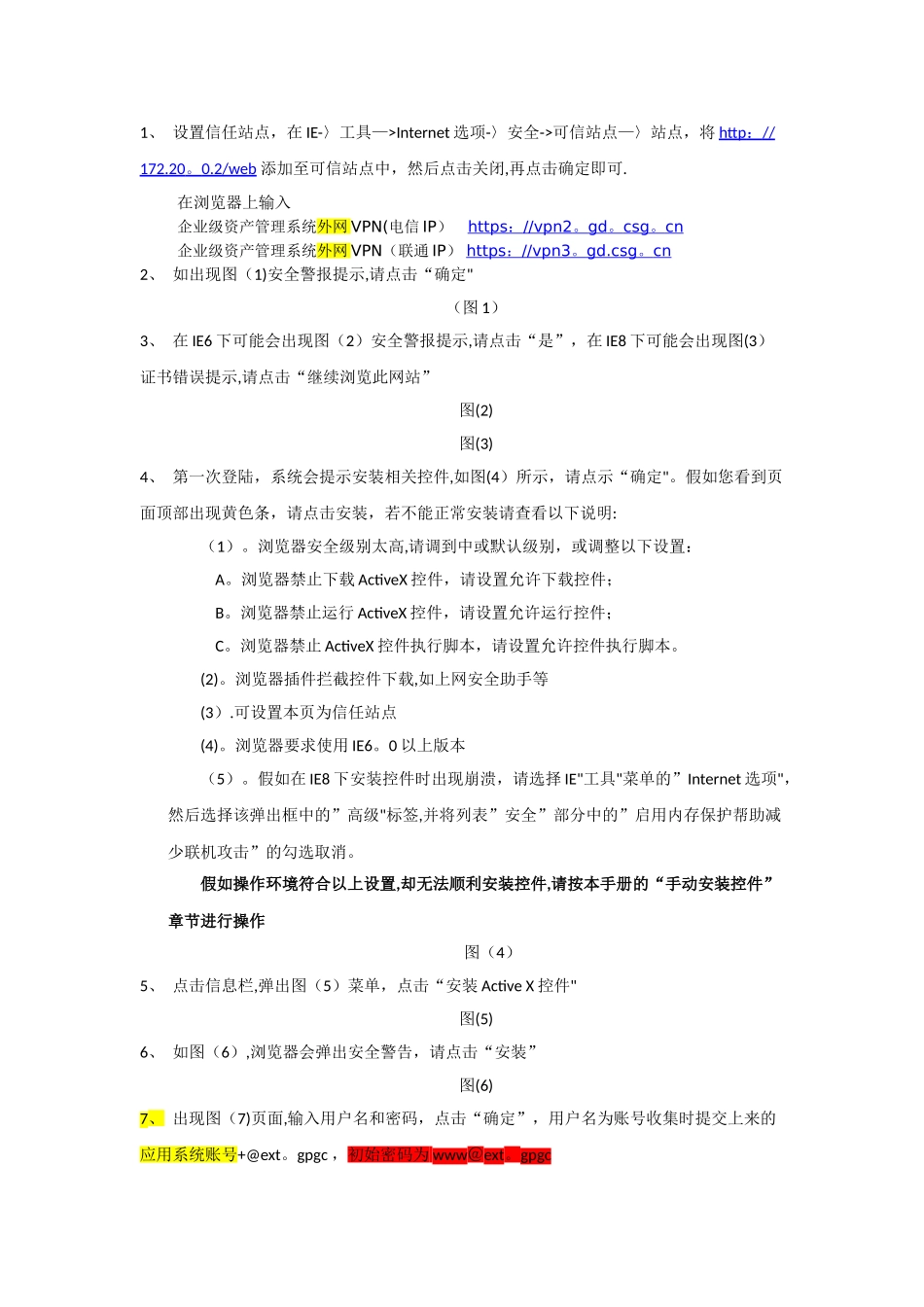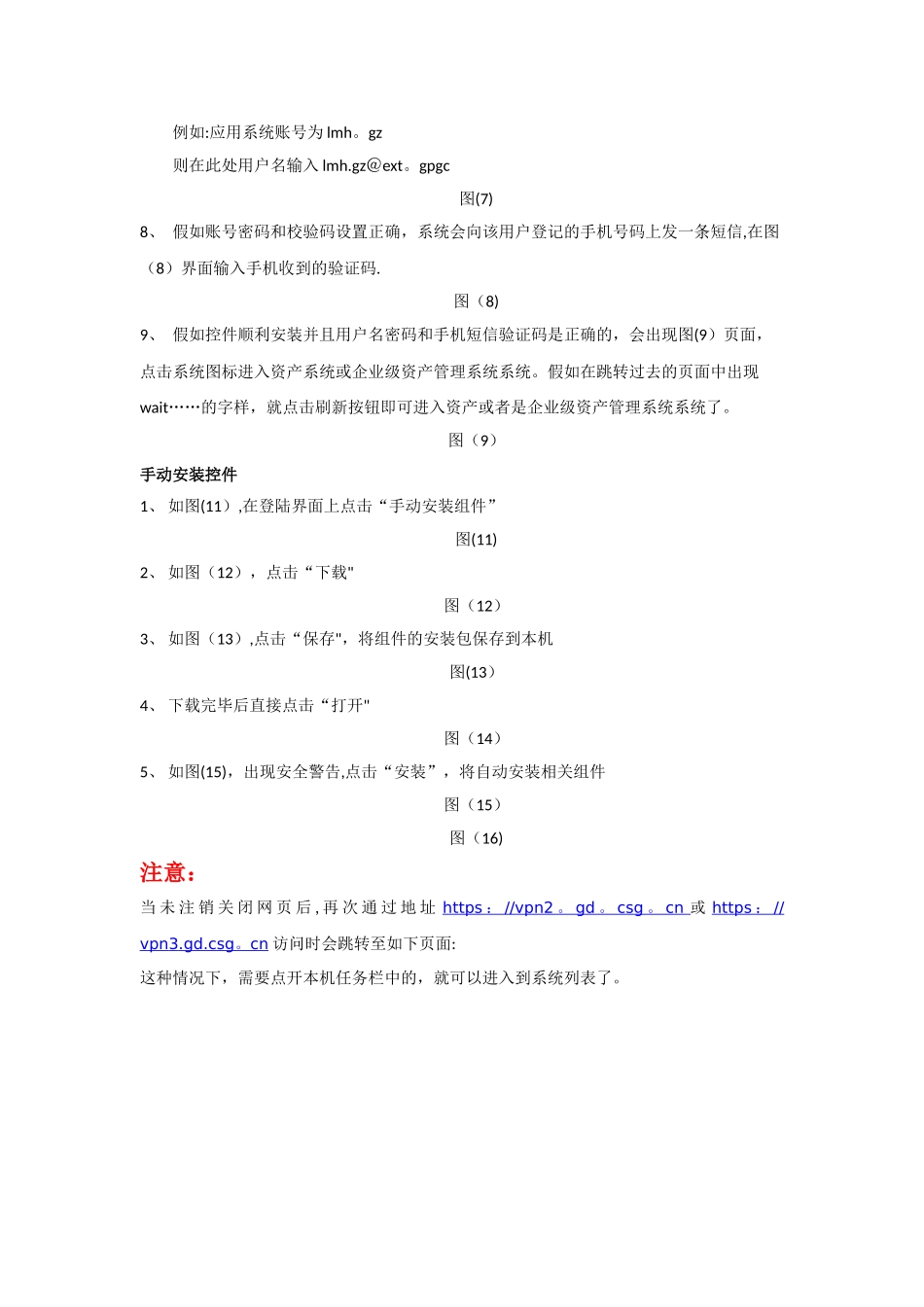1、 设置信任站点,在 IE-〉工具—>Internet 选项-〉安全->可信站点—〉站点,将 http : // 172.20 。 0.2/web 添加至可信站点中,然后点击关闭,再点击确定即可.在浏览器上输入企业级资产管理系统外网 VPN(电信 IP) https : //vpn2 。 gd 。 csg 。 cn 企业级资产管理系统外网 VPN(联通 IP) https : //vpn3 。 gd.csg 。 cn 2、 如出现图(1)安全警报提示,请点击“确定"(图 1)3、 在 IE6 下可能会出现图(2)安全警报提示,请点击“是”,在 IE8 下可能会出现图(3)证书错误提示,请点击“继续浏览此网站”图(2)图(3)4、 第一次登陆,系统会提示安装相关控件,如图(4)所示,请点示“确定"。假如您看到页面顶部出现黄色条,请点击安装,若不能正常安装请查看以下说明:(1)。浏览器安全级别太高,请调到中或默认级别,或调整以下设置: A。浏览器禁止下载 ActiveX 控件,请设置允许下载控件; B。浏览器禁止运行 ActiveX 控件,请设置允许运行控件; C。浏览器禁止 ActiveX 控件执行脚本,请设置允许控件执行脚本。(2)。浏览器插件拦截控件下载,如上网安全助手等(3).可设置本页为信任站点(4)。浏览器要求使用 IE6。0 以上版本(5)。假如在 IE8 下安装控件时出现崩溃,请选择 IE"工具"菜单的”Internet 选项",然后选择该弹出框中的”高级"标签,并将列表”安全”部分中的”启用内存保护帮助减少联机攻击”的勾选取消。假如操作环境符合以上设置,却无法顺利安装控件,请按本手册的“手动安装控件”章节进行操作图(4)5、 点击信息栏,弹出图(5)菜单,点击“安装 Active X 控件"图(5)6、 如图(6),浏览器会弹出安全警告,请点击“安装”图(6)7、 出现图(7)页面,输入用户名和密码,点击“确定”,用户名为账号收集时提交上来的应用系统账号+@ext。gpgc ,初始密码为 www@ext。gpgc例如:应用系统账号为 lmh。gz则在此处用户名输入 lmh.gz@ext。gpgc图(7)8、 假如账号密码和校验码设置正确,系统会向该用户登记的手机号码上发一条短信,在图(8)界面输入手机收到的验证码.图(8)9、 假如控件顺利安装并且用户名密码和手机短信验证码是正确的,会出现图(9)页面,点击系统图标进入资产系统或企业级资产管理系统系统。假如在跳转过去的页面中出现wait……的字样,就点击刷新按钮即可进入资产或者是企业级资产管理系统系统了。图(9)手动安装控件1、 如图(11),在登陆界面...